iPhone 上的鎖屏是一項重要的安全功能,可確保 Apple 設備的隱私和保護。 但是,在某些情況下,您可能需要暫時或永久關閉 iPhone 上的鎖定屏幕。 這篇文章講述了兩種有效的方法 關閉 iPhone 上的鎖定屏幕 有或沒有當前密碼。
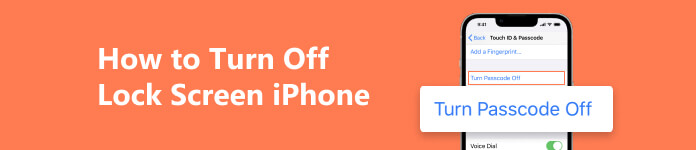
第 1 部分:為什麼要關閉 iPhone 上的鎖定屏幕
關閉 iPhone 上的鎖定屏幕可能是個人喜好,也可能是出於實際原因而做出的決定。 以下是有人可能選擇禁用 iPhone 鎖定屏幕的一些原因。
禁用 iPhone 鎖屏的主要好處之一是它的便利性。 無需鎖屏,您可以直接訪問您的 iPhone。 另一個優點是可以更快地訪問通知。 您無需解鎖 iPhone 即可立即查看來電、消息和應用程序通知。
對於殘疾人或行動不便的人來說,禁用鎖定屏幕可以提供更方便的用戶體驗。 對於具有特定輔助功能需求的用戶來說,快速訪問設備的功能可能至關重要。 是否有鎖屏是個人喜好的問題。 您可能會發現不必要的額外安全層並選擇將其刪除。
第 2 部分:如何使用密碼關閉 iPhone 上的鎖定屏幕
如果您知道當前的密碼,則可以輕鬆關閉 iPhone 上的鎖定屏幕功能。 應該注意的是,禁用 iPhone 屏幕鎖定意味著沒有密碼或生物識別安全保護 iOS 設備。 這可能會帶來安全風險,尤其是當 iPhone 丟失或落入壞人之手時。 因此,在禁用鎖定屏幕之前,請仔細考慮潛在的後果,並確保您有其他安全措施,例如“查找我的 iPhone”或遠程擦除功能。
步驟1解鎖你的iPhone 使用 Face ID、Touch ID 或當前的鎖屏密碼,然後打開“設置”應用程序。 向下滾動直到找到 人臉ID和密碼 or 觸摸ID和密碼 選項。 點擊它。
步驟2 系統將要求您再次輸入密碼以訪問密碼設置。 選擇 關閉密碼 選項。 再次輸入密碼來確認您的決定。 成功完成上述步驟後,iPhone 上的鎖定屏幕將被停用。
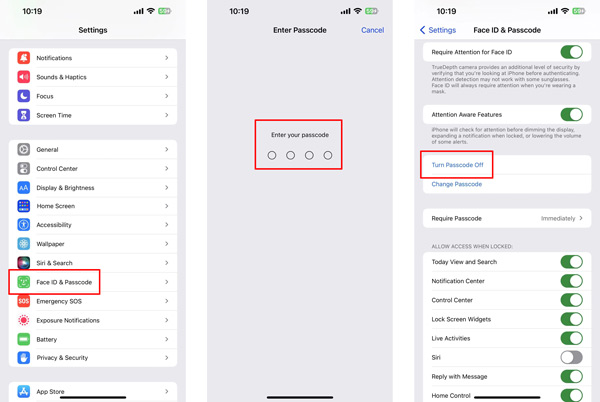
第 3 部分:如何在沒有密碼的情況下關閉 iPhone 上的屏幕鎖定
如果您不知道iPhone鎖屏密碼並且無法繼續解除屏幕鎖,您可以使用功能強大的Apeaksoft iOS解鎖 無需密碼或其他 Apple 帳戶信息即可關閉 iPhone 屏幕鎖定。

4,000,000 +下載
步驟1 在計算機上下載並打開 iPhone 屏幕鎖定清除軟件。 選擇 清除密碼 並點擊 開始 按鈕。

步驟2 連接您的 iPhone 並幫助 iOS Unlocker 成功識別它。 一旦檢測到,您就可以看到有關您的 iPhone 的信息,例如設備型號、類型、iOS 版本等。 點擊 開始 按鈕從蘋果服務器下載固件包。

步驟3 點擊 解鎖 下載固件時的按鈕。 輸入 0000 並點擊 解鎖 再到 擦除 iPhone 鎖定屏幕的當前密碼.

第 4 部分. 如何關閉 iPhone 屏幕鎖定的常見問題解答
如何禁用 iPhone 上的自動鎖定?
打開 iPhone 上的“設置”應用。 向下滾動並點擊顯示和亮度。 選擇“自動鎖定”可修改屏幕自動鎖定前的時間。 在這裡,您可以選擇從不選項來完全禁用鎖定屏幕。 退出“設置”應用程序,iPhone 上的自動鎖定功能將被禁用。
我可以使用 iTunes 關閉 iPhone 上的鎖定屏幕嗎?
是的。 iTunes 可以在您的 iPhone 上解除螢幕鎖定 Touch ID 和密碼忘了。打開 iTunes 並將您的 iPhone 連接到它。當您的裝置被識別後,您應該會看到您的 iPhone 出現。單擊它可存取設備的設定。轉到“摘要”選項卡,然後按一下“恢復 iPhone”按鈕。您可以將 iPhone 設定為新裝置以刪除鎖定畫面。
為什麼我的 iPhone 14 屏幕在鎖定時保持打開狀態?
Apple 為 iPhone 14 Pro 和 Pro Max 帶來了全新的常亮顯示功能。 即使您的 iPhone 處於鎖定狀態,它也可以讓您在弱光模式下看到主屏幕。 如果您啟用常亮顯示功能,即使鎖定時,您的 iPhone 屏幕也會保持打開狀態。
結論
這篇文章探索了兩種有效的方法 關閉 iPhone 上的鎖定屏幕,有或沒有密碼。停用 iPhone 螢幕鎖定可以提供便利、更快地存取通知以及更易於存取的用戶體驗。但是,必須平衡這些好處與潛在的安全風險,並評估它是否符合您的個人需求和偏好。此外,您還可以學習如何定制 iPhone的鎖屏 並點選這裡。








